前言
目前网上有很多UNRAID、PVE、ESXI环境下安装RouterOS的教程,零零散散,上手难易度也不一样。
ESXI环境最方便,导入就可食用,最方便最省心。
PVE环境也还算方便但需要上传文件到指定位置,然后还原就可以了,上手难度中等。本次采用瞒天过海的方式无需外部工具配合就可以完成安装
UNRAID环境相对来说就要麻烦很多,操作繁琐,界面不友好。
来由
随着RouterOS被越来越多的人熟知,很多小白也下场玩了起来,自从我之前相关的教程后这么长时间的观察还是有不少小白在安装环节翻车,本着人人为我,我为人人的精神,这次把所有可能遇到的问题都规避掉
这次我在各种环境下都做了模板,ROS系统版本根据:授权、磁盘大小、系统版本、引导的不同都有相应的模板,各位同学根据自己的喜好下载对应的版本就可以了,不用全部下载。
UNRAID下快速完整备份方案
由于UNRAID虚拟化的特殊性,本次提供的qcow2磁盘文件做了增量适应性处理,目前的模板大小不到200MB,便于安装和备份。备份只需要拷贝这个文件到其他地方就好,体积小备份方便。
只要你不往ROS系统里传输大文件,qcow2磁盘文件体积就不会变大。请注意这是单向的,如果你往ROS系统里上传一个200MB文件,qcow2磁盘文件体积就增加了200MB,即便你删掉了这个文件,qcow2磁盘文件的体积也不会缩小,注意哦。
版本区分
根据模板文件名来区分,例如RouterOS-HDD2G-V6-L5-Legacy,就是2G硬盘,V6版本,L5授权,传统BIOS引导。末尾式EFI的就是UEFI引导方式,根据自己的需要选择下载就好。
所有模板都基于官方提供的ISO镜像全新制作大包,开机进系还原一次配置就可以放心食用。
模板有ESXI6.7、ESXI7.0、ESXI8.0、pve,unraid的,选择自己需要的就行
教程开始
ESXI部分
ESXI最简单,直接导入ova模板就好了,开始导入界面会有一个报错,不用理会,不要刷新和关闭浏览器,等着就好,进度条结束就成功了。
PVE部分
本次采用瞒天过海的方式直接通过PVE的web界面完成部署
把下载下来的模板通过PVE的web界面上传到local存储的ISO镜像里
打开web界面上的执行如下命令,注意根据你选择的模板名字替换
# 重命名文件并转移到当前目录,注意根据自己选择的模板名字来替换下面命令的名字
mv /var/lib/vz/template/iso/RouterOS-HDD2G-V6-L5-Legacy.zip.iso RouterOS-HDD2G-V6-L5-Legacy.zip
# 解压到PVE虚拟机备份目录,注意根据自己选择的模板名字来替换下面命令的名字
unzip -d /var/lib/vz/dump/ RouterOS-HDD2G-V6-L5-Legacy.zip直接还原到你需要的的位置,大功告成!
UNRAID部分
在unraid的/mnt/disk1/domains目录下(unraid虚拟机创建时磁盘存储的目录也是在这里),新建一个ros模板名字的目录例如RouterOS-HDD2G-V6-L5-Legacy,把qocw2模板文件复制到这个目录下,记住路径,后面给虚拟机添加磁盘需要用到这个路径。
# 根据图片示例的位置添加以下内容
<qemu:commandline>
<qemu:arg value='-drive'/>
<qemu:arg value='if=none,id=disk00,format=qcow2,file=/mnt/disk1/domains/RouterOS-HDD2G-V6-L5-Legacy/RouterOS-HDD2G-V6-L5-Legacy.qcow2'/>
<qemu:arg value='-device'/>
<qemu:arg value='ide-hd,drive=disk00,bus=ide.0,serial=00000000000000000001,model=VMware Virtual IDE Hard Drive'/>
</qemu:commandline>
#注意flie=后面的路径修改成你选择的模板名字
#再次说明,每当你在虚拟机图形化界面对虚拟机做了调整,务必到xml视图,中文界面为表单视图重新添加上述内容下载地址



![图片[2]-保姆级UNRAID、PVE、ESXI环境下傻瓜式安装RouterOS,全网唯一UNRAID下快速完整备份方案-RSG-人生观](https://www.lxg2016.com/wp-content/uploads/2023/02/1677143240-97638230d861d27.png)
![图片[3]-保姆级UNRAID、PVE、ESXI环境下傻瓜式安装RouterOS,全网唯一UNRAID下快速完整备份方案-RSG-人生观](https://www.lxg2016.com/wp-content/uploads/2023/02/1677143242-fe834949c4f0cf7.png)
![图片[4]-保姆级UNRAID、PVE、ESXI环境下傻瓜式安装RouterOS,全网唯一UNRAID下快速完整备份方案-RSG-人生观](https://www.lxg2016.com/wp-content/uploads/2023/02/1677143247-56fb29d4cba77d2.png)
![图片[5]-保姆级UNRAID、PVE、ESXI环境下傻瓜式安装RouterOS,全网唯一UNRAID下快速完整备份方案-RSG-人生观](https://www.lxg2016.com/wp-content/uploads/2023/02/1677138491-9b4a2f24b2da0d6.png)
![图片[6]-保姆级UNRAID、PVE、ESXI环境下傻瓜式安装RouterOS,全网唯一UNRAID下快速完整备份方案-RSG-人生观](https://www.lxg2016.com/wp-content/uploads/2023/02/1677138501-7541f3bde70ee3b.png)
![图片[7]-保姆级UNRAID、PVE、ESXI环境下傻瓜式安装RouterOS,全网唯一UNRAID下快速完整备份方案-RSG-人生观](https://www.lxg2016.com/wp-content/uploads/2023/02/1677139901-f50e521d6aa1e6e.png)
![图片[8]-保姆级UNRAID、PVE、ESXI环境下傻瓜式安装RouterOS,全网唯一UNRAID下快速完整备份方案-RSG-人生观](https://www.lxg2016.com/wp-content/uploads/2023/02/1677139903-2b7ff269625901e.png)
![图片[9]-保姆级UNRAID、PVE、ESXI环境下傻瓜式安装RouterOS,全网唯一UNRAID下快速完整备份方案-RSG-人生观](https://www.lxg2016.com/wp-content/uploads/2023/02/1677139906-3b267e9fb30b5e9.png)
![图片[10]-保姆级UNRAID、PVE、ESXI环境下傻瓜式安装RouterOS,全网唯一UNRAID下快速完整备份方案-RSG-人生观](https://www.lxg2016.com/wp-content/uploads/2023/02/1677138100-ff3aaf71f3d30f0.png)
![图片[11]-保姆级UNRAID、PVE、ESXI环境下傻瓜式安装RouterOS,全网唯一UNRAID下快速完整备份方案-RSG-人生观](https://www.lxg2016.com/wp-content/uploads/2023/02/1677138101-baaecbee63dac8b.png)
![图片[12]-保姆级UNRAID、PVE、ESXI环境下傻瓜式安装RouterOS,全网唯一UNRAID下快速完整备份方案-RSG-人生观](https://www.lxg2016.com/wp-content/uploads/2023/02/1677138102-761c788dd1833da.png)
![图片[13]-保姆级UNRAID、PVE、ESXI环境下傻瓜式安装RouterOS,全网唯一UNRAID下快速完整备份方案-RSG-人生观](https://www.lxg2016.com/wp-content/uploads/2023/02/1677138103-106676e3bfccc37.png)
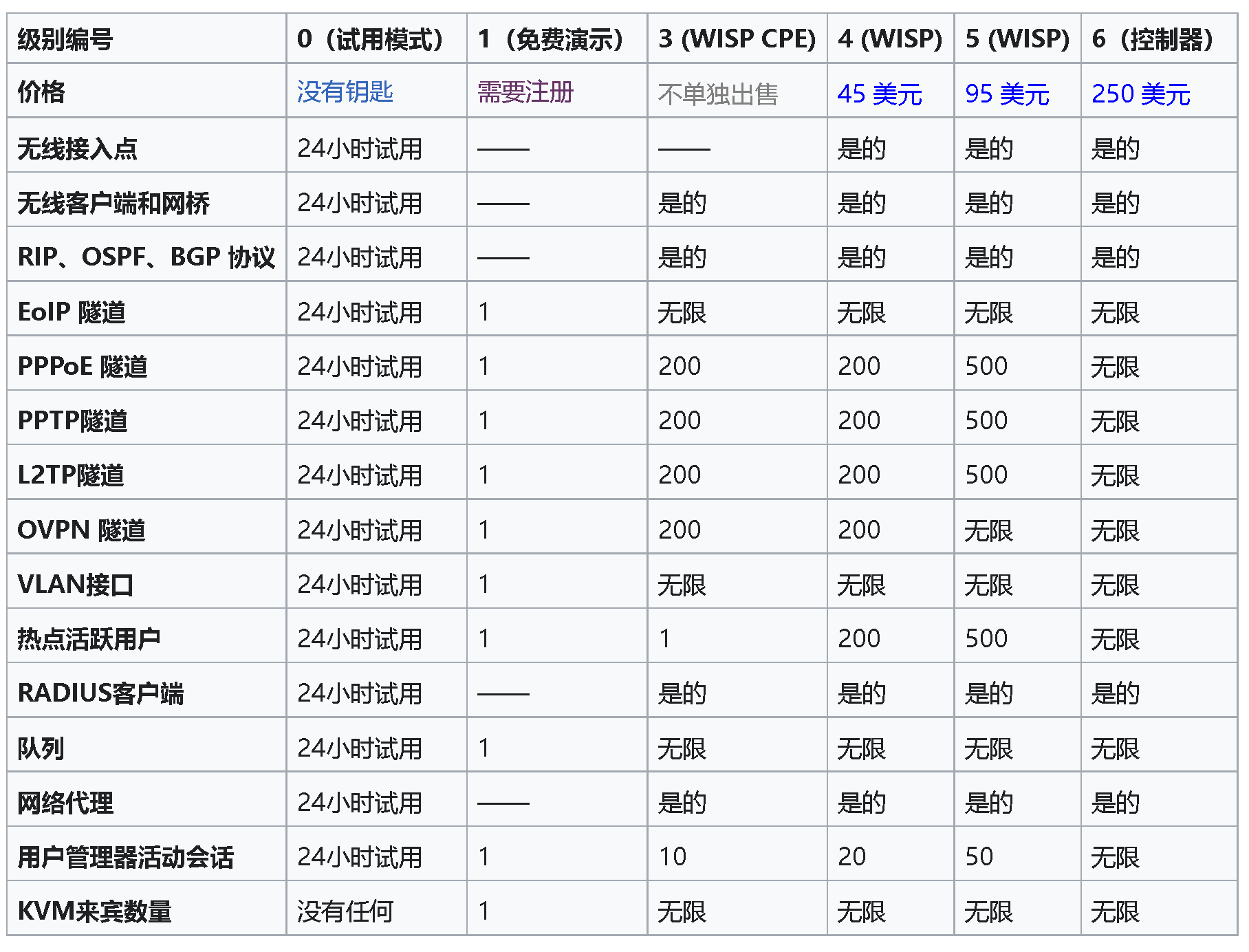



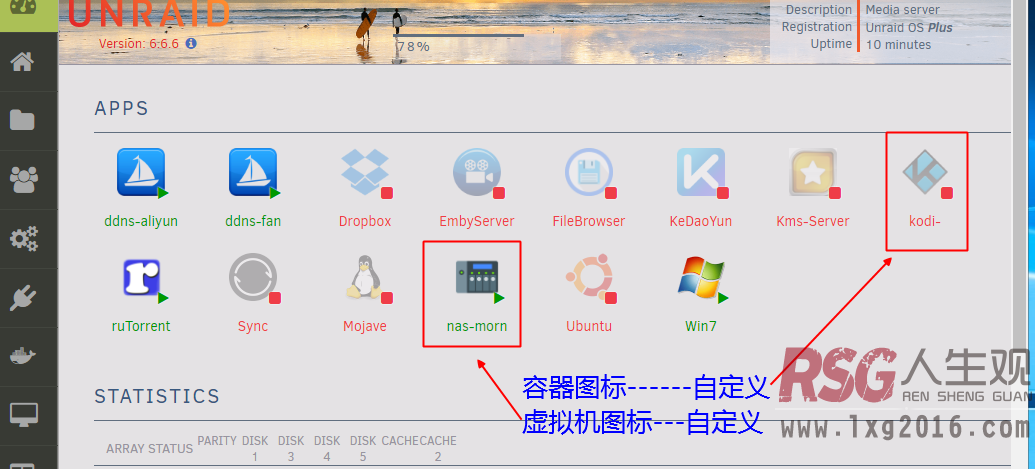



- 最新
- 最热
只看作者